Abonnement
Um Artikel des Online Reporters zu abonnieren, klicken Sie auf diesen Link.
Je nach Interesse können Sie eine oder mehrere Rubriken, Regionen und Standorte aus der Übersicht auswählen und speichern. Sobald die Redaktion neue Nachrichten in diesen Rubriken veröffentlicht, erhalten Sie eine automatische E-Mail mit dem Link zum entsprechenden Artikel.
Das Abonnement wird für beide Sprachversionen getrennt verwaltet. Wenn Sie die Artikel in Deutsch und Englisch erhalten möchten, müssen Sie das Abonnement in beiden Sprachen getrennt einrichten. Klicken Sie dazu auf das Weltkugel-Icon in der Menüleiste, um von der einen in die andere Sprache zu wechseln. Wählen Sie nun die Rubriken, Regionen und Standorte aus, die Sie in der anderen Sprachversion abonnieren möchten und klicken Sie auf Speichern. Sobald Sie ein Smartphone registriert haben, wird in der Rubrik Abonnement eine weitere Spalte mit Checkboxen angezeigt. Dort können Sie alle Nachrichten aus Kategorien wählen, die Sie auf Ihrem Smartphone empfangen wollen. Nach erfolgreichem Abonnieren erhalten Sie zusätzlich zu den Benachrichtigungen per E-Mail auch Push-Nachrichten auf Ihr registriertes Smartphone, sobald ein neuer Artikel in einer Ihrer gewählten Rubriken veröffentlicht wird.
Lesen Sie das Dokument FAQ BASF News App, um mehr über die Push-Nachrichten via Smartphone zu erfahren.
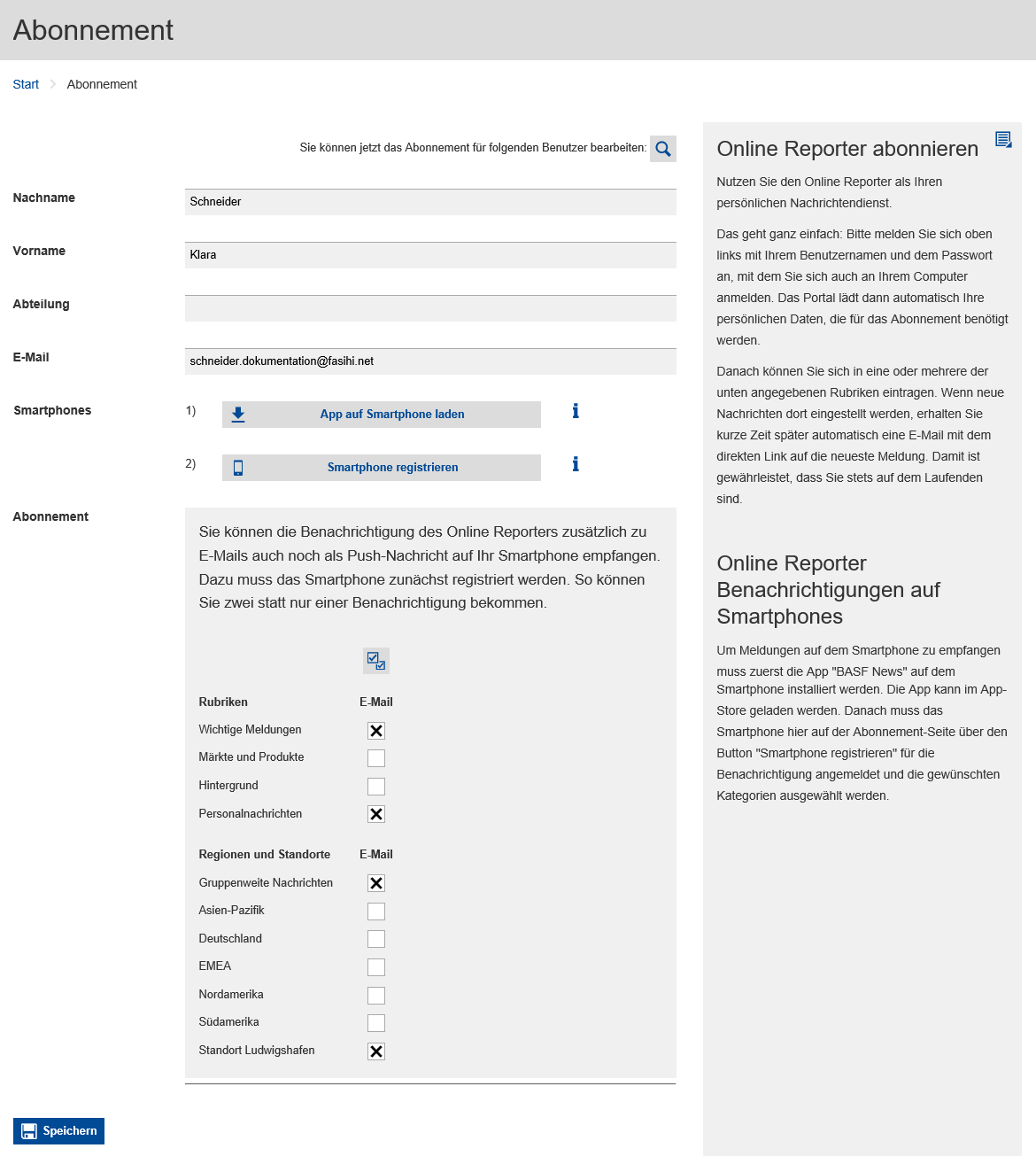
Abo-Kategorien wählen
Wenn Sie Ihr Abonnement kündigen wollen, deaktivieren Sie alle Checkboxen, und speichern Sie erneut ab.
Hier gelangen Sie direkt zur Abonnement-Funktion.
Allgemeine Informationen
Öffnen Sie den Link zum Online Reporter. Klicken Sie rechts oben im Fenster auf das Schlüssel-Symbol. Dort können Sie sich mit Ihrer Smartcard anmelden. Wenn Sie die Checkbox Speichern aktivieren, müssen Sie beim nächsten Log-In Ihre Daten nicht erneut eingeben.
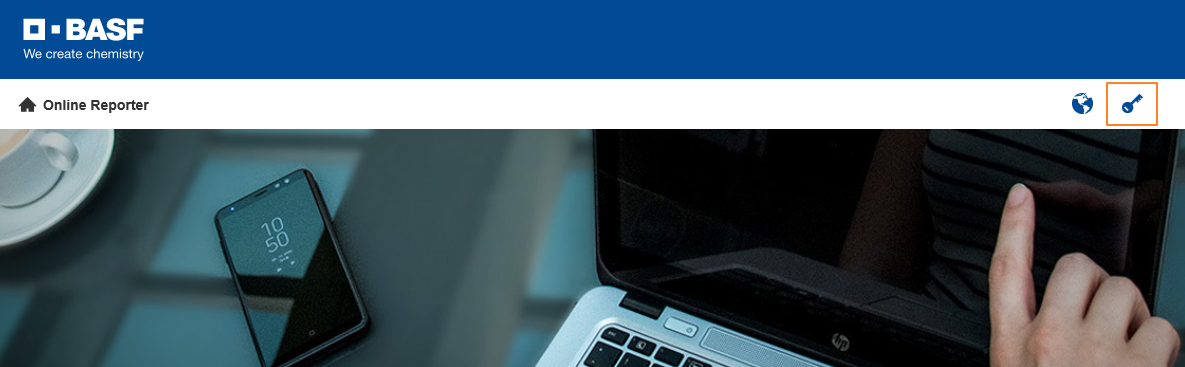
In der Artikelübersicht finden Sie auf der linken Seite die Suchfunktion. In der Suchmaske können Sie nach Stichwörtern suchen. Zudem können Sie Ihre Suche auf einen bestimmten Zeitraum einschränken und die Suche nach verschiedenen Regionen, Kategorien und Themenseiten filtern. Über diese Suchfunktion sind alle Artikel zu finden, die ab Mai 2018 veröffentlicht wurden.
Wahrscheinlich haben Sie sich mit Ihrem Benutzernamen und Passwort am Portal angemeldet. Um Ihr Smartphone registrieren zu können, müssen Sie sich jedoch mit Ihrer Smartcard anmelden. Gehen Sie folgendermaßen vor:
Klicken Sie auf Ihr Benutzerprofil oben rechts im Portal 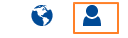 , und klicken Sie auf Abmelden.
, und klicken Sie auf Abmelden.
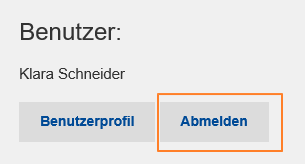
Abmelden
Stecken Sie nun Ihre Smartcard in das Lesegerät an Ihrem Computer und wählen Sie bei der Anmeldung die Option Smartcard.
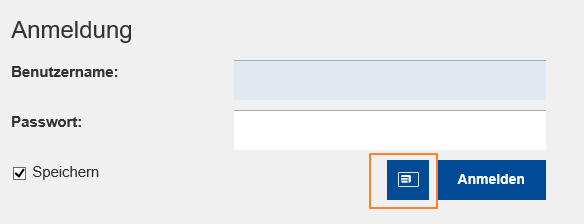
Smartcard
Falls eine Zertifikatsabfrage angezeigt wird, können Sie diese mit OK bestätigen. Geben Sie anschließend Ihre PIN ein.
Sie sind nun wieder am Portal angemeldet und können Ihr Smartphone registrieren.
Artikel-Details

Wenn Sie die dazugehörigen Kommentare mit ausdrucken wollen, wählen Sie in der Menüleiste des Browsers Datei und anschließend die Option Drucken aus. Bei der Auswahl dieser Funktion wird nicht nur der Artikel, sondern die ganze Intranetseite ausgedruckt.
Kommentare
Unterhalb des Artikels im Abschnitt Kommentare können Sie einen Kommentar abgeben. Wenn Sie diese Funktion zum ersten Mal nutzen, müssen Sie einmalig den Nutzungsbedingungen zustimmen.
Geben Sie Ihren Kommentar in das Feld Kommentar schreiben ein. Die Zeichenzahl eines Kommentars ist auf 1.000 Zeichen beschränkt. Wenn Sie den Kommentar veröffentlichen wollen, klicken Sie auf Kommentar senden.
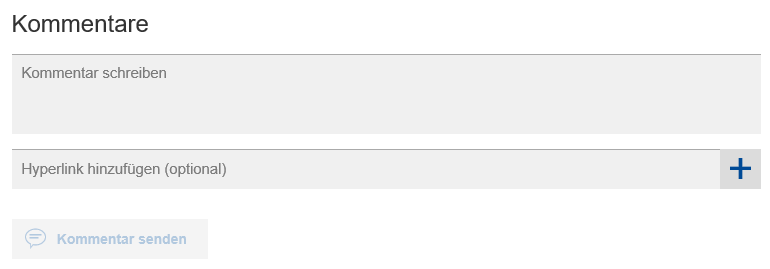
Kommentar hinzufügen
Bestätigen Sie die Abfrage mit Kommentar veröffentlichen. Der veröffentlichte Kommentar wird unterhalb des Artikels angezeigt und ist für alle anderen Leser sichtbar. Kommentare sind chronologisch nach Datum und Uhrzeit sortiert, wobei der zuerst abgegebene Kommentar direkt unter dem Artikel steht.
Wenn Sie den Kommentar doch nicht veröffentlichen wollen, klicken Sie auf Abbrechen.
Jeweils drei Monate nach Veröffentlichung eines Artikels werden alle Kommentare aus datenschutzrechtlichen Gründen unwiderruflich gelöscht.

